Schon längere Zeit bietet YouTube die Möglichkeit an, mit Anmerkungen in Videos klickbare Schaltflächen zu platzieren. Häufigste Nutzung dafür waren die Endcards, also am Schluss des Videos präsentierte Möglichkeiten, was sich der Zuschauer als Nächstes reinziehen kann. Die Anmerkungen waren in der Handhabung immer etwas fummelig und werden jetzt ergänzt durch die neue Funktion Abspann.
Die neue Abspann-Funktion bei YouTube erleichtert das Erstellen der beliebte Endcards enorm. Denn um bisher grafische Schaltflächen im Video zu platzieren, mussten diese eben auch im Video platziert werden – spätere Änderungen sind also so gut wie gar nicht möglich. Das ist gerade dann doof, wenn Videos an Aktualität verlieren und es eigentlich gar keinen Grund mehr gibt, diese in einer Endcard zu präsentieren.
Aber YouTube schafft jetzt mit der neuen Abspann-Funktion Abhilfe. Die Anmerkungen-Funktion bleibt natürlich erhalten (allein aus Gründen der Abwärtskompatbilität). Und die neue Funktion funktioniert auchauf Mobilgeräten.
Und wie das Ganze nun funktioniert, zeigt dieser Artikel.
YouTube: Abspann für Videos einrichten
Wie der Begriff „Abspann“ schon sagt, beschränkt sich diese Funktion auf das Ende des Videos. Hier darf der Abspann aber auch nicht abendfüllend werden, sondern ist auf eine Länge von ca. 20 Sekunden begrenzt. Wer sich also schon beim Videoschnitt auf die neue Funktion einrichten möchte, sollte unbedingt dieses Zeitfenster im Auge behalten. Ja, so mach gewohnter Workflow kann dadurch getrost über Bord geworfen werden ;-)
Um ein Video mit einem Abspann auszustatten, muss im Video Manager natürlich erstmal ein Video dafür ausgewählt und der „Bearbeiten“-Modus gestartet werden. Die altbekannte Menüleiste mit den verschiedenen Bearbeitungsfunktionen wurde erneuert und bietet jetzt die Option „Abspann & Anmerkungen“ an.
Dabei hätte der Menüpunkt eigentlich viel besser „Abspann oder Anmerkungen“ getauft werden sollen. Denn beide Funktionen in einem Video sind nicht erlaubt. Oder technisch nicht möglich? YouTube gibt da keinen Hinweis drauf. Es ist wohl eher der Versuch, nicht noch allzu viele Videos mit den veralteten Anmerkungen entstehen zu lassen, damit die Funktion irgendwann klammheimlich entsorgt werden kann.
Wer also gerne mal mitten im Video Anmerkungen hinterlassen hat, wird bei gleichzeitiger Nutzung des Abspanns jetzt wohl endgültig auf die Infokarten zurückgreifen müssen.
Verschiedene Elemente für den Abspann
Für den Abspann stellt YouTube vier verschiedene Elemente zur Verfügung, die sich ganz einfach in das Video einbetten lassen:
- Ein Video oder Playlist
- Den Abobutton (neu gestaltet)
- Den Kanalbesuch
- Link zu einer genehmigten Webseite
Für die klassische Endcard ist natürlich Punkt 1 definitiv am interessantesten. Ein Klick auf „Erstellen“ lässt einen kleinen Dialog aufspringen, der jetzt drei weitere Optionen zur Auswahl anbietet:
Soll automatisch immer das zuletzt hochgeladene Video angezeigt werden? Eine echt praktische Sache, um Nutzer von allen „alten“ Videos direkt zum aktuellsten Werk zu leiten. Als zweite Option gibt es die automatische Auswahl von YouTube. Hier wird dann anhand der Sehgewohnheiten des Nutzers ein passendes Video aus dem Kanal eingeblendet. Schwierig zu beurteilen. Ob das gut klappt?
Und zuletzt gibt es natürlich die manuelle Auswahl. Hier lassen sich entweder Videos oder Playlisten aus dem eigenen Kanal auswählen, möglich sind aber auch Videos und Playlisten aus anderen Kanälen.
Aufbau des neuen YouTube-Abspanns
Für jeden, der schon mal mit einer Vidoschnittsoftware gearbeitet hat, dürfte die Platzierung der Objekte im Abspann des Videos vor nicht allzu große Probleme stellen. Die Bedienung hat sich im Vergleich zu den Anmerkungen auch deutlich verbessert.
Ist ein Video oder eine Playlist ausgewählt, erscheint diese als kleines Vorschaubild auf dem Video. Der Bereich in dem die klickbaren Bereiche angeordnet sein können wird durch einen blauen Rahmen begrenzt. Ganz nützlich für die Gestaltung des Videos, denn so lassen Texte wie „Als nächstes Ansehen“ oder „Wir empfehlen“ zielsicherer platzieren.
Die Objekte können auch in der Größe verändert werden – so lassen sich auch die maximal vier Elemente in sinnvoller Größe vernünftig platzieren. Die Verlinkung zu den jeweiligen Zielen erfolgt dabei automatisch, darum muss sich also nicht gekümmert werden. Hilfslinien helfen dabei, die einzelnen Objekte an anderen Objekten auszurichten. Auch ein Problem, mit dem bei den Anmerkungen immer gekämpft werden musste.
Wer gar keine vernünftigen Ideen zur Platzierung der einzelnen Elemente hat, nutzt einfach eine der umfangreichen Vorlagen, die über den entsprechenden Button oberhalb des Videos zu finden sind. Ebenfalls nicht unpraktisch ist die Funktion, einen bereits erstellten Abspann einfach aus einem anderen Video zu übertragen (Aus Video importieren).
Flexibilität in der Timeline
Per Default beginnen alle Abspannelemente an der 20 Sekunden-Grenze. Diese lässt sich aber ändern, um Elemente nicht gleichzeitig, sondern nacheinander erscheinen zu lassen. Auch hier orientiert sich die Bedienung wieder am Videoschnitt. Das jeweilige Element kann in der Timeline unterhalb des Videos beliebig gekürzt und verschoben werden. Auch der Bereich des Abspanns muss nicht zwingend 20 Sekunden betragen und lässt sich mit Hilfe des blauen Schiebereglers auch auf einen kürzeren Zeitraum stellen.
Fazit zur neuen YouTube Abspann-Funktion
Wer bisher seine Endcards auf die Anmerkungen aufgebaut hat, muss für den neuen YouTube-Abspann einerseits seinen Workflow umstellen – erfährt aber auch gleichzeitig für die Zukunft eine Arbeitserleichterung. Die fummelige Zieherei und Schieberei der Anmerkungen hat damit ein Ende.
Ein gutes Werk von YouTube und es wird wohl nur eine Frage der Zeit sein, bis die Anmerkungen in neuen Videos gar nicht mehr eingesetzt werden können.
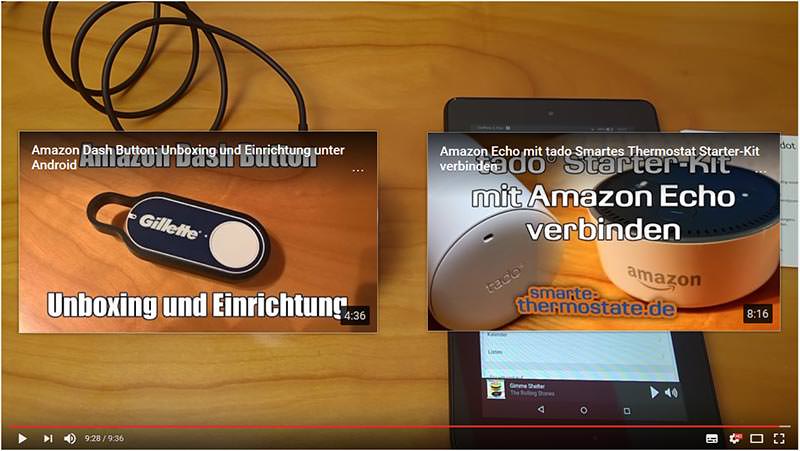
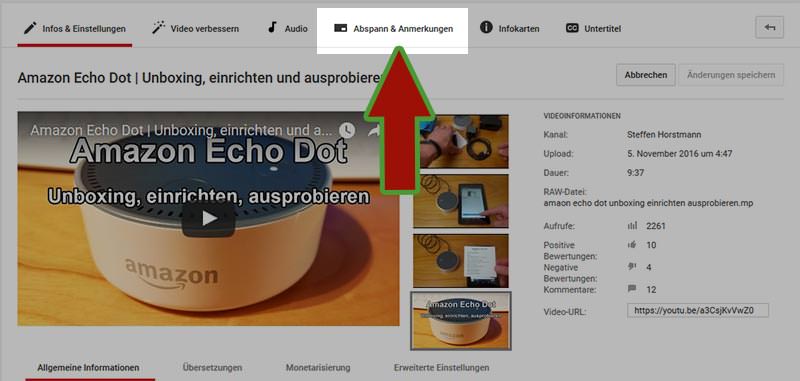
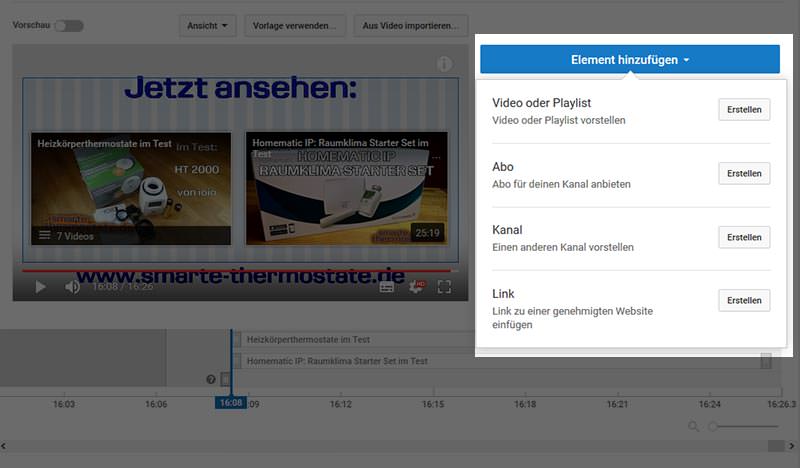
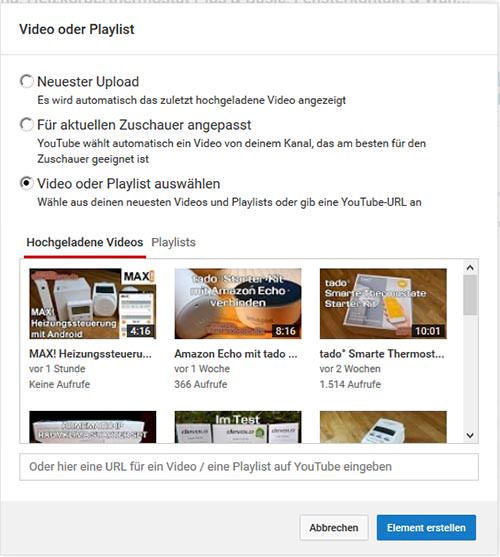
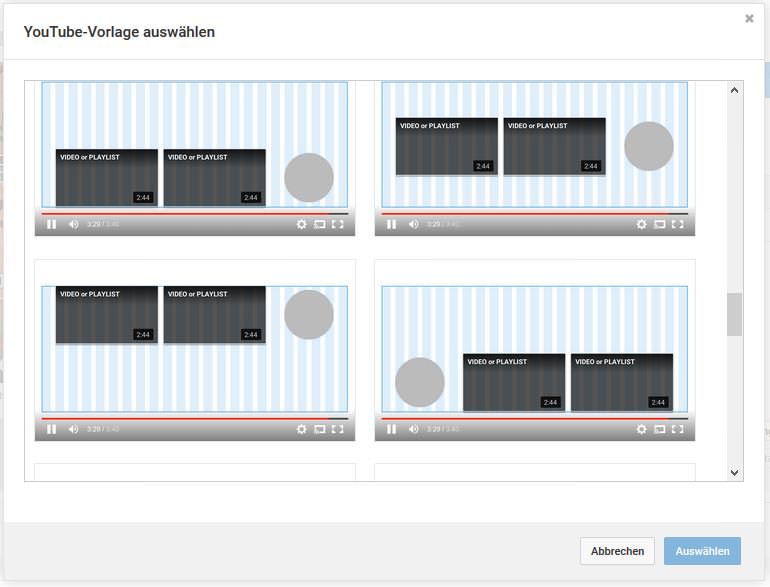

Pingback:Ruhe sanft: Die Anmerkungen bei YouTube verschwinden